联想ideapad 710s笔记本安装win8.1系统教程
2017-06-05 09:15:01
联想ideapad 710s笔记本是一款2016年上市的13.3英寸时尚超级笔记本电脑,其搭载英特尔六代处理器与极速固态硬盘,运行更加顺畅,窄边框屏幕设计使用更加便携,那么联想ideapad 710s笔记本怎么安装win8.1系统呢?今天为大家介绍联想ideapad 710s笔记本安装win8.1系统教程。

安装win8.1系统操作步骤:
1、首先在u启动官网下载最新版的u盘启动盘制作工具,制作一个u盘启动盘,然后将u盘插入电脑,重启电脑按f12设置u盘启动,进u启动主菜单界面,选择【2】u启动win8pe标准版(新机器)按回车键进入。如图所示:
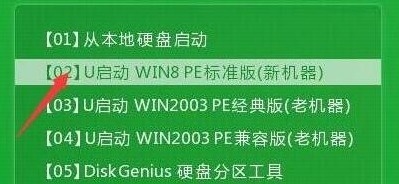
2、进入pe系统的时候,系统会自动弹出u启动pe装机工具,点击浏览选择win8.1系统镜像安装到c盘当中,然后点击确定,如图所示:
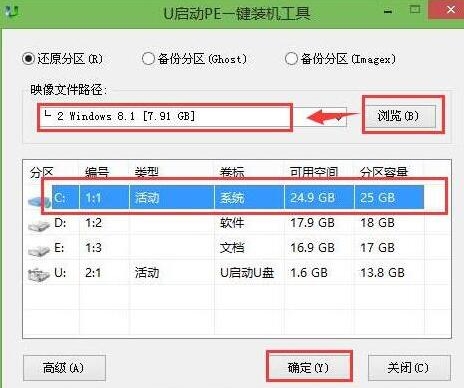
3、弹出来的提醒程序将执行还原操作,然后将“完成后重启”复选框勾选起来,点击确定,如图所示:
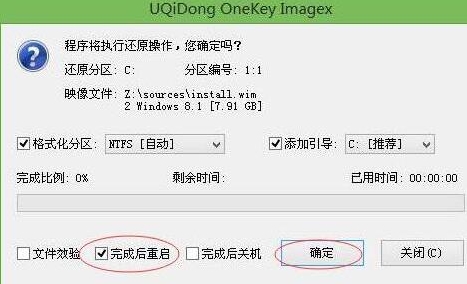
4、接下来进行还原的过程了,还原之后会自动重启电脑,然后进行程序安装,等待安装完成,如图所示:

5、最后用户只需要等待系统的部署,部署结束了之后win8.1系统就安装完成了。这次您就可以根据自己的电脑情况安装相应驱动了。如图所示:
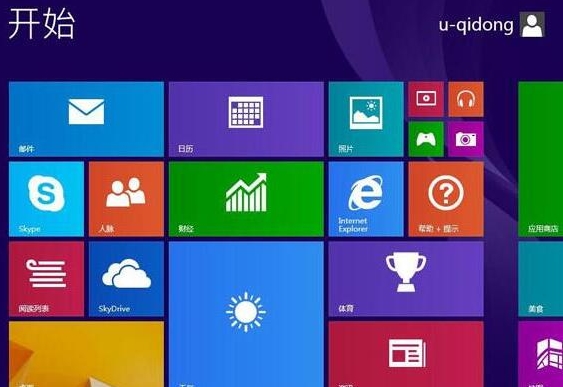
联想ideapad 710s笔记本安装win8.1系统的详细操作方法就为大家介绍到这里了,如果用户们不懂安装系统可以参考本篇教程进行安装哦。
原文链接:http://www.uqidong.com/syjc/7262.html
最近有位使用华硕VivoBook14 2021版笔记本的用户想要为电脑重新安装系统,但是不知道怎么设置u盘启动...
- [2022-08-08]荣耀MagicBook 15 2021 锐龙版笔记本怎么通过bios设置
- [2022-08-07]雷神911PlusR笔记本使用u启动u盘重装win7系统教程
- [2022-08-07]神舟战神ZX9-DA3DA笔记本安装win11系统教程
- [2022-08-07]华硕ProArt StudioBook笔记本如何进入bios设置u盘启动
- [2022-08-06]雷神911M创作大师笔记本安装win10系统教程
- [2022-08-06]宏碁Acer 墨舞EX214笔记本怎么通过bios设置u盘启动
- [2022-08-06]华硕 无畏360笔记本一键重装win11系统教程
U盘工具下载推荐
更多>>-
 win7系统重装软件
[2022-04-27]
win7系统重装软件
[2022-04-27]
-
 怎样用u盘做u启动系统盘
[2022-02-22]
怎样用u盘做u启动系统盘
[2022-02-22]
-
 怎么进入u盘装机系统
[2022-02-22]
怎么进入u盘装机系统
[2022-02-22]
-
 win7硬盘安装工具
[2022-02-16]
win7硬盘安装工具
[2022-02-16]
 神舟战神Z8-DA7NT笔记本重装win10系
神舟战神Z8-DA7NT笔记本重装win10系
 华硕VivoBook14 2021版笔记本如何通过
华硕VivoBook14 2021版笔记本如何通过
 win7pe启动盘制作软件
win7pe启动盘制作软件
 u启动win 8pe系统维护工具箱_6.3免费
u启动win 8pe系统维护工具箱_6.3免费
 荣耀MagicBook 15 2021 锐龙版笔记本怎
荣耀MagicBook 15 2021 锐龙版笔记本怎
 win10怎么安装视频教学
win10怎么安装视频教学
 u启动u盘启动安装原版win8系统视频
u启动u盘启动安装原版win8系统视频
 win11系统如何初始化电脑
win11系统如何初始化电脑
 win11系统怎么删除pin码
win11系统怎么删除pin码

 联想win8改win7bios设置方法
联想win8改win7bios设置方法
 技嘉uefi bios如何设置ahci模式
技嘉uefi bios如何设置ahci模式
 惠普电脑uefi不识别u盘怎么办
惠普电脑uefi不识别u盘怎么办
 win8改win7如何设置bios
win8改win7如何设置bios
 bios没有usb启动项如何是好
bios没有usb启动项如何是好
 详析bios设置显存操作过程
详析bios设置显存操作过程
 修改bios让电脑待机不死机
修改bios让电脑待机不死机